Ändern der Seitengröße
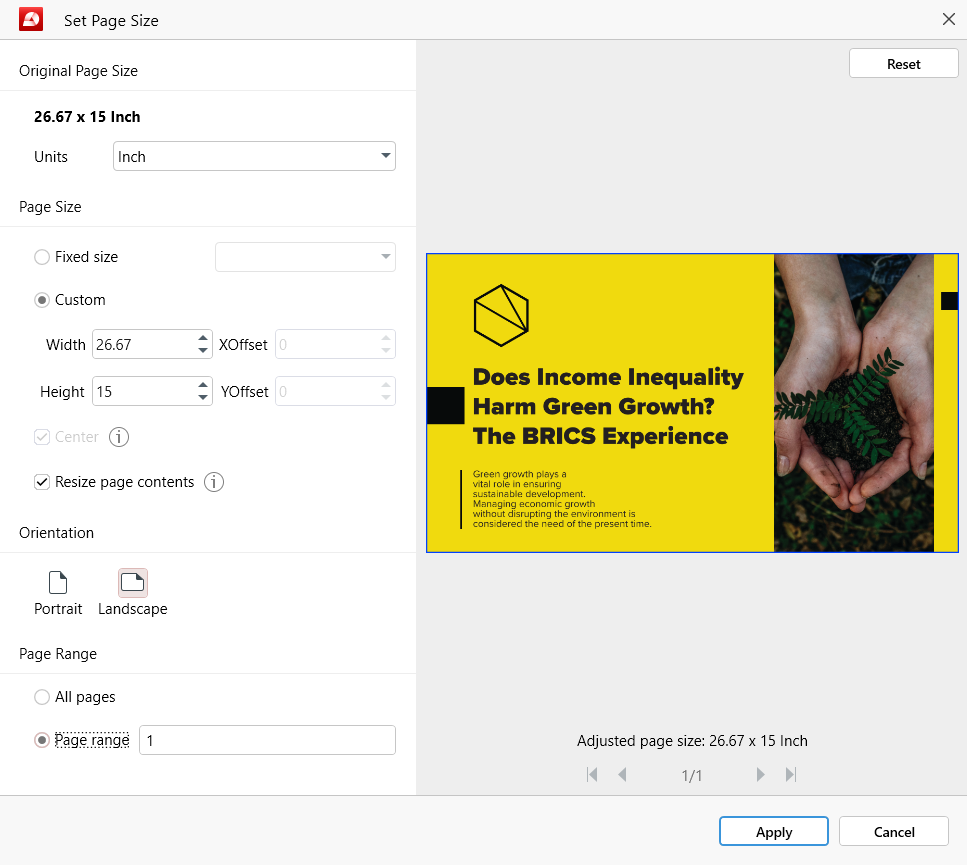
Manchmal kann es für Ihr Projekt erforderlich sein, individuelle Seitenabmessungen für Ihr PDF festzulegen. Mit dem intuitiven Seitenanpassungswerkzeug von MobiPDF’können Sie schnell:
- Einzelne Seiten verkleinern und vergrößern
- Alle PDF-Seiten auf die gleiche Größe bringen
- Benutzerdefinierte Größe für jede Seite festlegen
- Zusätzlichen Leerraum um den Text herum einfügen Text einfügen
- Text innerhalb der Seite verschieben
- Seitengröße auf ein bestimmtes Druckformat einstellen
Die Seitengröße wird in MobiPDF durch das Symbol “ Seitengröße”  dargestellt. Es umfasst mehrere Einstellungen, die wir im Folgenden analysieren werden, um Ihnen zu helfen, das Werkzeug optimal zu nutzen.
dargestellt. Es umfasst mehrere Einstellungen, die wir im Folgenden analysieren werden, um Ihnen zu helfen, das Werkzeug optimal zu nutzen.
Abschnitt 1
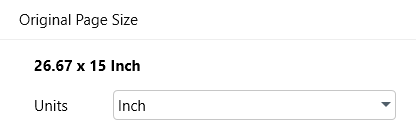
Dieser Abschnitt des Seitenanpassungsprogramms gibt Ihnen einen Überblick über Ihre Seitengröße, gemessen in Ihrem bevorzugten metrischen System – Zoll, Millimeter, Zentimeter oder Punkt.
Abschnitt 2
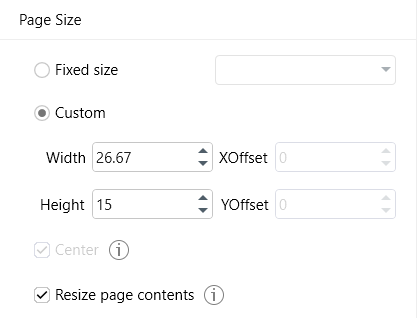
Von hier aus können Sie die genauen Abmessungen jeder Seite in Ihrem PDF-Dokument steuern. Sie können aber auch zwischen vordefinierten Druckformaten wählen, indem Sie auf “ Feste Größe” klicken und das gewünschte – A4, A3, Letter, Legal usw. auswählen.
Mit der Option “ Zentrieren” können Sie den Inhalt in die Mitte der Seite einpassen. Um den Inhalt außerhalb der Mitte zu platzieren, können Sie entweder Versatzstücke hinzufügen oder die Option ganz deaktivieren.
Schließlich können Sie mit “ Größe des Seiteninhalts ändern” den Seiteninhalt so anpassen, dass er in verschiedene Seitengrößen passt. Lassen Sie diese Option deaktiviert, wenn Sie die aktuelle Größe des Inhalts und den umgebenden Leerraum beibehalten möchten.
Abschnitt 3
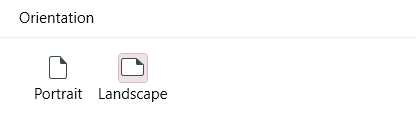
’ Wie Sie wahrscheinlich aus dem Bild ersehen können, bietet Ihnen dieser Abschnitt eine schnelle Möglichkeit, zwischen Hoch- und Querformat Ihres Dokuments zu wechseln. Wie bei allen Änderungen, die Sie mit dem Seitenanpassungsprogramm vornehmen, wird auch diese Änderung zu Ihrer Bequemlichkeit im Visualisierungsfenster auf der rechten Seite angezeigt.
Abschnitt 4
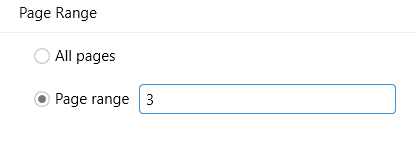
In diesem Abschnitt können Sie wählen, ob Ihre Änderungen alle Seiten Ihres Dokuments oder nur eine bestimmte Anzahl von Seiten betreffen sollen.